通信業界でのスマートフォンの使用の増加に伴い、ビデオは情報をキャプチャして共有するための一般的な方法になっています。高品質のビデオをキャプチャするには、優れたカメラが必要です。ただし、スマートフォンのカメラはそれほど強力ではないため、ビデオの品質が低下します。幸い、いくつかのツールを使用してビデオ品質を向上させることができます。この記事では、最高のビデオ品質エンハンサーアプリケーションと、これらのツールを使用して ビデオ品質を向上させる方法の 詳細なレビューを示します。学び続けるために読み続けてください!
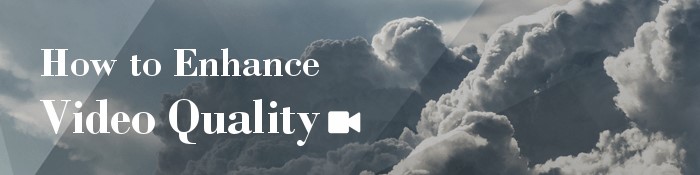
友達と共有する前に動画の品質を向上させたいですか?プロのビデオエンハンサーアプリケーションを使用して、ビデオの品質を向上させることができます。利用可能なビデオエンハンサーアプリケーションの中で、 ビデオエンハンサー アプリケーションは、その比類のない機能により、比類のないままです。
このアプリケーションは、最新のAIテクノロジーを使用して、ユーザーが解像度、音質を向上させ、ビデオのバックグラウンドノイズを除去することにより、ビデオの品質を向上させることができます。
この優れたビデオエンハンサーを使用すると、ユーザーはビデオを反転または回転したり、ビデオクリップを作成したり、ビデオに透かしを追加したり、ビデオをトリミングしたり、ビデオエフェクトを追加したりすることもできます。これは、自分のビデオを強化したい人にとっては頼りになるオプションです。
このアプリケーションは、絶えず変化するユーザーの要件を満たすために頻繁に更新されます。最近、このアプリケーションは、ハンドヘルドカメラを使用してビデオを撮影するときに発生するビデオの不安定な問題をユーザーが修正できるビデオ安定化機能を追加しました。
これは、フォロワーのために高品質のビデオを作成することを目指すコンテンツクリエーターにとってなくてはならないツールです。このアプリケーションは世界中の何百万人もの人々によって試され、テストされており、多くの人が競合他社と比較してその優位性を証明しています。
以下は、比類のないものにするいくつかのビデオエンハンサー アプリケーション機能 です。
ビデオ エンハンサー アプリケーションを使用してビデオの品質を向上させるには、以下の簡単な手順に従う必要があります。
01月ビデオエンハンスメントソフトウェアの公式Webサイトに移動し、MacまたはWindowsコンピューター用のビデオエンハンサーアプリケーションをダウンロードします。アプリケーションをインストールして起動し、をクリックします ファイルの追加 インターフェイスの左上隅にあるボタンをクリックして、ターゲットビデオ ファイル にアクセスします。

02月解像度を上げたり、ビデオノイズを除去したり、コントラストと明るさを最適化したりして、ビデオ品質を向上させます。これを行うには、 ビデオエンハンサー 横のボタン ファイルの追加 ボタンをクリックして、 エンハンサー オプション。その後、チェックマークを付けます アップスケール解像度、コントラスト/明るさの最適化、ビデオノイズの除去、ビデオの揺れの低減、またはすべてのチェックボックスをオンにして、 すべてに適用 ボタン。

03月強化されたビデオをコンピューターに保存します。これを行うには、[ プロファイル]メニュー ボタンで出力形式を選択し、[ 参照 ]ボタンを押してコンピューターの場所を選択し、[ 変換 ]ボタンを押して拡張ビデオファイルを保存する必要があります。

より便利なガイドを読む:
[Vlogソフトウェア] Vlog愛好家のための11の最高のVlog編集ソフトウェア
InShot は、iOSおよびAndroidデバイス用の強力なビデオおよび写真編集ツールです。このアプリケーションは、ビデオエディターおよびメーカーとして使用され、速度制御、ビデオトリミング、マージ、分割、フォーマット変換、フィルター、エフェクトなどの最高の ビデオ 強化機能を提供します。
さらに、このアプリケーションは、TikTok、 Instagram、Facebookなどの最も人気のあるソーシャルメディアプラットフォームに適したアスペクト比を提供します。これらすべての機能を備えた、ファンベース向けの高品質のコンテンツを作成および強化することを意図しているソーシャルメディア愛好家にとって頼りになるアプリケーションです。
以下の手順に従って、ビデオ品質を向上させる方法を学習してください。
ステップ1. InShotアプリケーションをダウンロードして 、デバイスにインストールします。
ステップ2.InShotアプリエディターを起動し、アプリケーションのホームインターフェイスの3つのオプションから[ ビデオ ]オプションを選択します。これにより、複数のエフェクトを使用してビデオを編集し、ビデオの品質を向上させることができます。
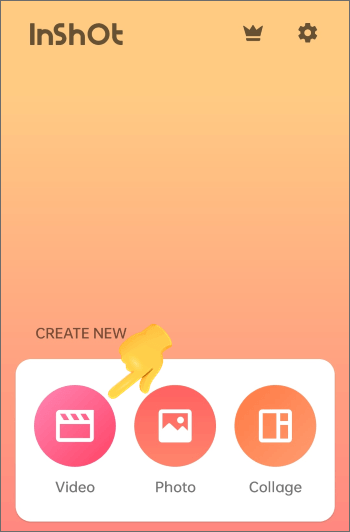
ステップ3.[ビデオ]オプションを選択した後、[ 新規 ]ボタンと + アイコンを使用して、新しいビデオを強化または作成します。これを行うと、ビデオギャラリーアプリケーションが表示されます。
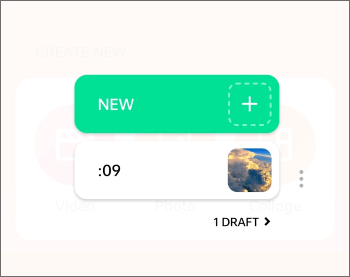
ステップ4.をタップします ビデオ アプリケーションの画面の左上隅にあり、アプリケーションのインターフェイスから強化するビデオクリップを選択します。ヒット 空白 ビデオを新たに作成する場合は、オプション。
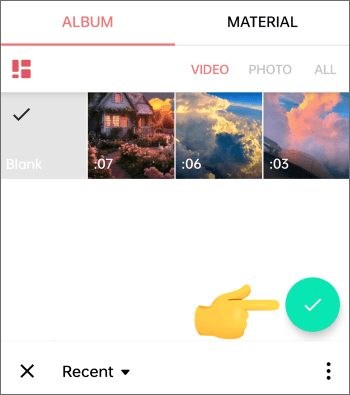
ステップ5.選択したビデオクリップに拡張機能を追加します。これらの機能には、速度制御、ビデオトリミング、マージ、分割、フォーマット変換、フィルター、エフェクトアスペクト比などが含まれます。
ステップ6。ビデオの編集が完了したら、タイトルと説明を入力します。理想的なフレームレート、解像度を選択し、[ 保存 ]ボタンを押して、拡張ビデオを保存します。
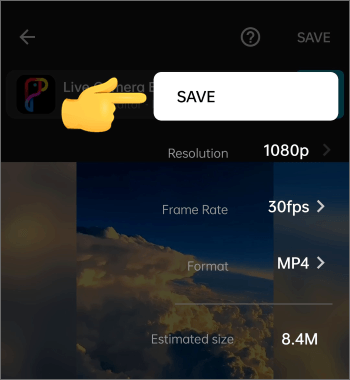
PowerDirectorは、低品質のビデオを改善するのに役立つ無料の強力なビデオ強化アプリケーションです。このアプリケーションは包括的で、エフェクトエディター、マルチトラックタイムライン編集、グリーンスクリーンとブルースクリーンテクノロジー、ナレーションツール、クロマキー編集などの機能が満載です。これにより、ユーザーは高品質のプロフェッショナルビデオを強化、編集、作成できます。PowerDirectorアプリケーションを使用してビデオ品質を向上させる方法については、以下の手順に従ってください。
ステップ1.デバイスに PowerDirectorアプリケーション をダウンロードしてインストールし、起動します。[新しいプロジェクト]ボタンをタップして 新しいプロジェクト を作成し、選択したアスペクト比を選択します。
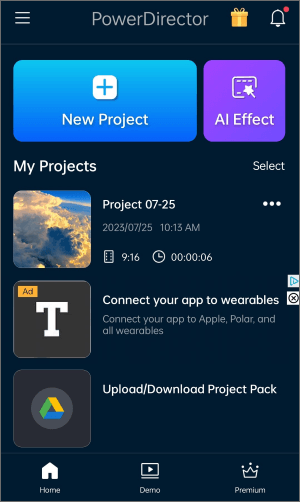
ステップ2.オーディオ出力を調整し、バックグラウンドノイズを追加または削除し、効果音とテキストを追加または削除して、ビデオの編集を開始します。
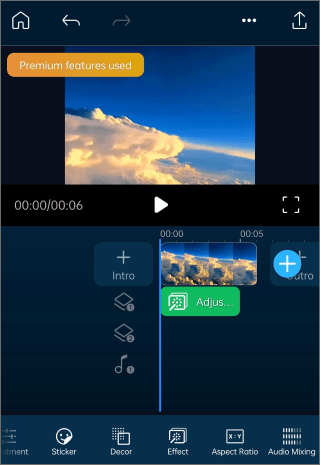
ステップ3.ビデオ品質を修正するには、最高の解像度に設定します。その後、[ プロデュース ]をクリックすると、ビデオが自動的にデバイスに保存されます。
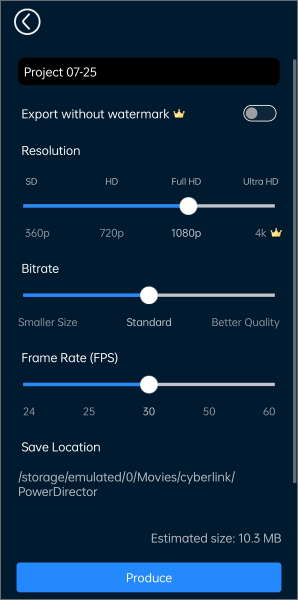
ビデオは、特に思い出に残る瞬間、重要な情報、コラボレーションなどを共有するための、今日のコミュニケーションの手口になっています。ただし、情報を正しく伝えるには、明確で簡潔なビデオが必要です。残念ながら、ハンドヘルドデバイスを使用してキャプチャされたビデオは品質が悪い場合があります。ここで、CapCutビデオエンハンサーアプリケーションが機能します。
この強力なアプリケーションを使用すると、ビデオのアスペクト比を修正したり、迷惑なバックグラウンドノイズを除去したり、ビデオのぼやけたセクションを削除したり、ビデオをトリミングしたりすることで、ビデオの品質を向上させることができます。これは、世界中の何百万人もの人々によって試され、テストされてきた優れたビデオ強化アプリケーションです。
さらに、CapCutアプリケーションにはユーザーフレンドリーなインターフェイスがあり、初心者のコンピューターユーザーでも簡単に使用できます。以下の手順は、ビデオの品質を向上させる方法についてあなたを啓発します:
ステップ1.ダウンロードしてインストールし、あなたのAndroidまたはiPhoneデバイスに CapCutアプリケーション を起動します。デバイスのカメラロールにアクセスするためのアクセス許可をアプリケーションに付与します。
ステップ2.画面中央に+記号が付いた[新しいプロジェクト]ボタンに移動し、それをタップします。これにより、カメラロール上のビデオのリストを表示するポップアップ画面が開きます。
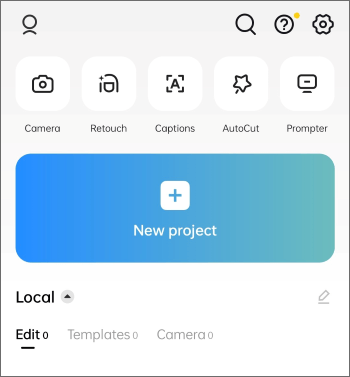
ステップ3.カメラロールに表示されるリストから、補正するビデオクリップを選択します。ビデオを選択したら、アプリケーションのインターフェイスの右下隅に移動し、[ 追加 ]ボタンをタップして、低品質のビデオをタイムラインに追加して編集します。
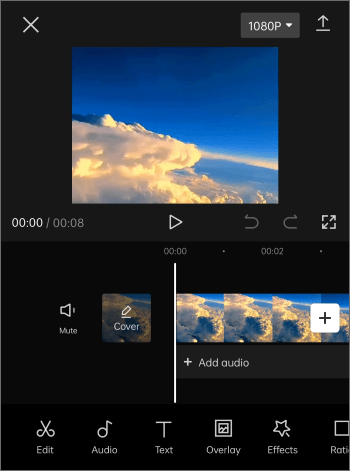
ステップ4.ここから、好みに応じてビデオを強化します。このセクションには、さまざまなビデオ拡張機能があります。(たとえば、フィルター、エフェクト、テキスト、ステッカーなどを追加してビデオを強化できます)
ステップ5.アプリケーションの画面の下部にある [エクスポート ]アイコンをタップして、目的のビデオ品質を選択します。強化されたビデオをプレビューして、ビデオが効果的に強化されていることを確認できます。
また、読んでください。
キャップカットハック:プロのようにキャップカットでTikTok透かしを削除する方法
究極のSnapchatビデオエディタアプリでクリエイティブな可能性を解き放つ
Clideo は、ユーザーが強力なビデオ編集機能を提供することでビデオの品質を向上させることができるオンラインビデオエンハンサーアプリケーションです。Clideoを使用すると、ビデオの明るさとコントラストを調整したり、解像度や彩度を向上させたり、バックグラウンドノイズを除去したりできます。
以下は、Clideoを使用してビデオ品質を向上させる方法です。
ステップ1.デバイスのブラウザを使用してClideoウェブサイトに移動します。をクリックしてターゲットビデオをWebサイトにアップロードします ファイルを選択 ボタン。動画はパソコン、Dropbox、Google ドライブ、Google フォトからアップロードできます。

ステップ2.ビデオのアップロード時に、無数のビデオ拡張機能が表示されます。(たとえば、ビデオの彩度、コントラスト、明るさ、色相、フェードなどを調整できます。出力ファイル形式を選択し、[ エクスポート ]ボタンをクリックして変更を確認します。[ すべてリセット] ボタンをクリックして、行った変更をリセットすることもできます。

ステップ3.次に、拡張ビデオをプレビューし、結果に満足している場合はデバイスにダウンロードします。ヒット ダウンロード ボタンをクリックしてデバイスに保存するか、GoogleドライブまたはDropboxをそれぞれクリックしてGoogleドライブまたは Dropbox に保存します。

より関連性の高い記事:
簡単な編集:ほんの数でTikTokでビデオをトリミングする方法
Avidemux は、コンピューター向けの比類のないオープンソースのビデオ強化ツールです。この強力なビデオエンハンサーアプリケーションを使用すると、ユーザーは、ビデオスタビライザー、ビデオ輝度、コントラストコントローラー、ビデオバックグラウンドノイズリムーバーなどの優れたビデオ強化機能を提供することで、ビデオを改善できます。
さらに、アビデマックスは、MP4、MPEG、OGM、MOV、WMV、AVI、MKV、FLVなどのさまざまなファイル形式をサポートしています。
以下は、このビデオエンハンサーを使用してビデオ品質を向上させる方法です。
ステップ1.デバイスにアプリケーションをダウンロードしてインストールし、起動します。[ 開く ]ボタンをクリックし、指示に従って、ビデオをアプリケーションにアップロードします。
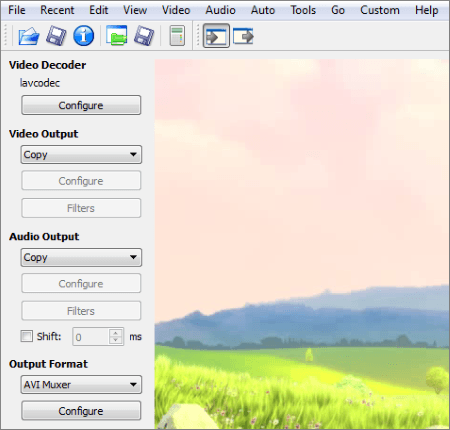
ステップ2.ヒット ビデオ メニューボタンをクリックし、再エンコードしない場合はメニュー項目からビデオのコードを選択します。ヒット フィルター 下のボタン ビデオ 見出し、ヒット 変換 見出し、 ビデオフィルターマネージャー、をクリックします サイズ変更 フィルターを2回。
ステップ3. [サイズ変更]メニュー ボックスのそれぞれのフィールドの幅と高さのピクセルを入力します。 [パーセント] スライダーを使用してビデオの解像度を上げたり下げたりして、ビデオの解像度を上げることもできます。
ステップ4.ヒット サイズ変更, Ok、 および 閉じる 上のボタン ビデオフィルターマネージャー セクション。
ステップ5.最後に、 ビデオを保存 ボタンをクリックし、を使用して拡張ビデオを保存する場所を選択します windowsエクスプローラー を保存するファイルを選択します 。動画の名前を入力して、[保存]ボタンをクリックします。
これで、この記事で説明したビデオ強化アプリケーションを使用して、より高品質のビデオを作成する方法を理解できました。ただし、ビデオエンハンサーアプリケーションを使用して、 ビデオエンハンス メントエクスペリエンスをより簡単で楽しいものにすることをお勧めします。このアプリケーションは、使いやすく、高速で、安全で、さまざまなプラットフォームで動作し、世界中の何百万人もの人々によって使用されています。
関連記事:
ビデオを簡単にズームインする方法:ステップバイステップガイド
エッジを切る:インドウズ 10/11でビデオをトリミングする方法は?
TikTokに独自のサウンドを追加する方法[2023年に見逃せない]
https://www.coolmuster.com/video-audio/snapchat-video-editor.html